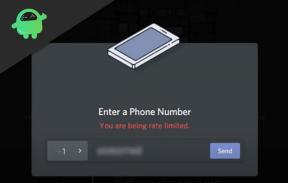Как выполнить полный сброс настроек на Huawei P9 Plus
советы и хитрости для Android / / August 05, 2021
Здесь мы расскажем, как выполнить полный сброс Huawei P9 Plus. У каждого могут быть свои причины для выполнения сброса настроек на Huawei P9 Plus. Начало новой работы с Android, продажа телефона или повышение производительности - вот некоторые из распространенных причин, по которым большинство пользователей делают это.

Оглавление
-
1 Действия по выполнению аппаратного сброса Huawei P9 Plus
- 1.1 Инструкции по аппаратному сбросу через настройки
- 1.2 Инструкция по аппаратному сбросу к заводским настройкам через Recovery
- 2 Huawei P9 Plus Технические характеристики:
Действия по выполнению аппаратного сброса Huawei P9 Plus
На самом деле, есть два метода, позволяющих не отставать. Один - это полный возврат к заводским настройкам через Настройки, а другой - заводской сброс через Recovery. Оба эти метода хороши и принесут схожие результаты, если вы решите выполнить сброс настроек Huawei P9 Plus к заводским настройкам. Обычно, когда вы можете загрузиться в Android, вы можете выполнить полный сброс в меню «Настройки». С другой стороны, если вы не можете загрузиться в Android, вы можете использовать
Аппаратный сброс заводских данных на Huawei P9 Plus через восстановление.Инструкции по аппаратному сбросу через настройки
- Сначала откройте настройки приложений на Huawei P9 Plus.
- После этого перейдите в системный раздел, который находится внизу.

- Нажмите «Резервное копирование и сброс» и нажмите «Сброс заводских данных».

- У вас есть возможность выбрать, нужно ли удалять данные из внутренней памяти вашего Huawei P9 Plus.
- Вы увидите кнопку «Сбросить телефон». Нажмите на него, а затем снова нажмите на кнопку «Стереть все».
- Просто подождите некоторое время. Ваш Huawei P9 Plus перезагрузится. Время, необходимое для повторного запуска, зависит от объема данных на вашем телефоне.
Инструкция по аппаратному сбросу к заводским настройкам через Recovery
- Для аппаратного сброса настроек первое, что вам нужно сделать, это загрузить устройство в режим восстановления.

- После этого нажмите на вариант «Английский», а затем нажмите на вариант «Очистить данные и кэш».
- Вы увидите опцию «Стереть все», просто нажмите на нее.
- Появится окно с сообщением «это нельзя отменить». Нажмите здесь.
- Теперь просто подождите, пока ваше устройство выполнит сброс настроек до заводских.
- Наконец, нажмите на опцию перезагрузки. Это вернет ваш телефон на Android.
- Это оно! Вы сделали Сброс заводских данных на Huawei P9 Plus
Я надеюсь, что это руководство было полезно для полной перезагрузки Huawei P9 Plus.
Huawei P9 Plus Технические характеристики:
Huawei P9 Plus оснащен 5,5-дюймовым дисплеем Super AMOLED с разрешением экрана 1080 x 1920 пикселей. Смартфон оснащен процессором Octa-core 4 × 2,5 ГГц Cortex-A72 HiSilicon Kirin 955 в сочетании с 4 ГБ оперативной памяти. В телефоне 64 ГБ встроенной памяти, которую также можно расширить до 256 ГБ с помощью карты microSD. Камера Huawei P9 Plus оснащена двойной 12 МП + 12 МП, двойной светодиодной двухтональной вспышкой, функцией панорамы, HDR и фронтальной камерой на 8 МП.
Huawei P9 Plus работает под управлением Android 6.0 Marshmallow с возможностью обновления до 7.0 Nougat с помощью Emotion UI 4.1 или 5.0 и оснащен несъемным аккумулятором Li-Po емкостью 3400 мАч. Он также имеет датчик отпечатков пальцев на задней панели. Телефон поддерживает Hybrid Dual SIM с 4G на обоих слотах. Он поставляется с такими вариантами подключения, как Bluetooth, Wi-Fi, USB OTG, FM, 3G и 4G.

![Как установить Stock ROM на Zen Admire Fab Q [Файл прошивки / Unbrick]](/f/5aacdb2aaef84a840b9ffbdfd9317403.jpg?width=288&height=384)